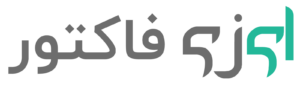آموزش ارسال فاکتور با نرمافزارهای مالی سپیدار و هلو (راهنمای کامل)
در دنیای امروز، ثبت و ارسال فاکتور به مشتریان یکی از اصلیترین وظایف هر کسبوکار است. فاکتور، سندی رسمی برای ثبت معامله و مرجع مهمی برای گزارشگیری مالی و محاسبه مالیات محسوب میشود. استفاده از نرمافزارهای مالی مثل سپیدار و هلو باعث میشود فرآیند صدور فاکتور فروش سریعتر، دقیقتر و طبق قوانین انجام شود.
در این مقاله، به صورت گامبهگام آموزش ارسال فاکتور با سپیدار و هلو را بررسی میکنیم و نکات کلیدی آن را بیان میکنیم.
بخش اول: آموزش ارسال فاکتور در سپیدار
۱. ورود به نرمافزار سپیدار
ابتدا وارد حساب کاربری خود شوید. بسته به نسخه (بازرگانی، خدماتی، تولیدی یا پیمانکاری)، منوها ممکن است کمی متفاوت باشند.
۲. رفتن به بخش فروش
از منوی اصلی، بخش فروش را انتخاب کنید. این قسمت محل ثبت سفارشها، فاکتورها و گزارشات فروش است.
۳. صدور فاکتور فروش
- روی گزینه فاکتور فروش جدید کلیک کنید.
- فرم باز شده شامل این بخشهاست:
- اطلاعات مشتری: انتخاب مشتری از لیست یا ثبت مشتری جدید.
- جزئیات کالا/خدمت: وارد کردن نام، کد، تعداد، قیمت واحد.
- تخفیف و مالیات: سپیدار به صورت خودکار محاسبه میکند.
۴. ذخیره و تأیید فاکتور
پس از تکمیل اطلاعات، گزینه ذخیره و سپس تأیید را بزنید تا فاکتور به صورت رسمی ثبت شود.
۵. ارسال فاکتور به مشتری
- ارسال ایمیل: وارد کردن آدرس ایمیل مشتری و ارسال مستقیم از سپیدار.
- خروجی PDF: ذخیره فایل و ارسال از طریق پیامرسان یا شبکههای اجتماعی.
- چاپ فیزیکی: تهیه نسخه چاپی و تحویل حضوری.
نکات مهم در سپیدار
- قبل از ارسال، شماره اقتصادی و کد ملی مشتری را بررسی کنید.
- برای اصلاح بعد از تأیید، از گزینه «فاکتور اصلاحی» استفاده کنید.
- سپیدار قابلیت اتصال مستقیم به سامانه مودیان برای ارسال صورتحساب الکترونیکی دارد.
بخش دوم: آموزش ارسال فاکتور در هلو
۱. ورود به نرمافزار هلو
پس از ورود، منوی اصلی نمایش داده میشود.
۲. انتخاب بخش فاکتور فروش
از منوی سمت راست یا بالا، گزینه فاکتور فروش را انتخاب کنید.
۳. انتخاب یا ثبت مشتری
- مشتری موجود را از لیست انتخاب کنید.
- برای مشتری جدید، اطلاعات کامل شامل آدرس و شماره اقتصادی را وارد کنید.
۴. افزودن کالا یا خدمات
- انتخاب محصول از لیست کالا.
- وارد کردن تعداد، قیمت و تخفیف احتمالی.
- مالیات بر ارزش افزوده بهصورت خودکار محاسبه میشود.
۵. ثبت و نهاییسازی
با کلیک روی ثبت، فاکتور در سیستم ذخیره میشود. امکان پیشنمایش قبل از ثبت نهایی وجود دارد.
۶. ارسال فاکتور به مشتری
- چاپ فاکتور: تهیه نسخه کاغذی.
- خروجی PDF: ارسال فایل به مشتری از طریق ایمیل یا پیامرسان.
- ارسال ایمیل مستقیم: در برخی نسخهها امکانپذیر است.
نکات مهم در هلو
- قبل از ثبت، موجودی کالا را بررسی کنید.
- شماره سریال فاکتور رسمی باید یکتا باشد.
- هلو هم مانند سپیدار به سامانه صورتحساب الکترونیکی متصل میشود.
مقایسه سپیدار و هلو در ارسال فاکتور
| ویژگی | سپیدار | هلو |
|---|---|---|
| رابط کاربری | رسمی و ماژولار | ساده و کاربرپسند |
| ارسال ایمیل مستقیم | در نسخههای جدید موجود | در برخی نسخهها موجود |
| خروجی PDF | بله | بله |
| اتصال به سامانه مودیان | بله | بله |
| مناسب برای | شرکتهای متوسط و بزرگ | فروشگاهها و کسبوکارهای کوچک |
نکات عمومی برای ارسال فاکتور در هر نرمافزار
- اطلاعات مشتری را دقیق وارد کنید.
- قبل از ارسال، قیمتها و تخفیفها را بررسی کنید.
- از قالب استاندارد فاکتور استفاده کنید.
- همیشه نسخه PDF یا تصویر فاکتور را بایگانی کنید.
- الزامات مالیاتی و ارسال به سامانه مودیان را رعایت کنید.
نتیجهگیری
چه از سپیدار استفاده کنید و چه از هلو، آموزش ارسال فاکتور و رعایت نکات مربوط به آن باعث صرفهجویی در زمان، کاهش خطا و رعایت قوانین مالیاتی میشود. انتخاب نرمافزار مناسب، بستگی به نوع کسبوکار و نیازهای شما دارد، اما هر دو گزینه امکانات کامل برای صدور و ارسال فاکتور فروش را در اختیار شما قرار میدهند.